Réparer les notifications sécurisées d'Annoying Nest

Selon la configuration de la fonctionnalité Nest / Absence de Nest, vous pouvez recevoir des notifications pour vous donner l'alarme même si vous êtes toujours chez vous. Voici comment y remédier:
CONNEXION: Comment faire pour que votre Nest se détecte automatiquement lorsque vous êtes absent
Vous pouvez utiliser la fonction Chez moi / Absent avec l'un des produits Nest, et il donne à ces appareils le le problème est que l'application Nest peut parfois penser que vous êtes «absent» lorsque vous n'êtes pas sorti de la maison. Ceci est dû au fait que Home / Away Assist utilise les capteurs de mouvement du système Nest Secure comme seul moyen de déterminer si nous sommes chez nous. Par conséquent, si vous recevez ce type de notification lorsque vous êtes encore chez vous, c'est parce que votre sécurité Nest n'a détecté aucun mouvement pendant une période donnée, ce qui n'est pas génial si vous vous détendez devant le téléviseur, en train de lire ou Il suffit de s'asseoir devant votre ordinateur.
Vous pouvez modifier ce comportement en ajoutant l'emplacement de votre téléphone pour permettre à Nest de savoir si vous êtes chez vous ou absent. Et, bien sûr, vous pouvez simplement désactiver la fonction Chez moi / Absent et armer manuellement votre système Nest Secure (ou définir manuellement l'application Nest sur «Domicile» ou «Absent»). Jetez un coup d'œil dans l'application Nest et personnalisez ces paramètres.
Commencez par appuyer sur le bouton Paramètres (l'icône d'engrenage) dans le coin supérieur droit de l'écran principal.
Sur la page "Accueil", sélectionnez Paramètre "Accueil / Absent".
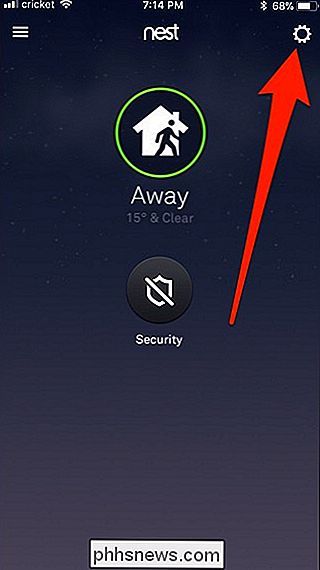
Ensuite, appuyez sur le paramètre "Ce qui décide si vous êtes chez vous"
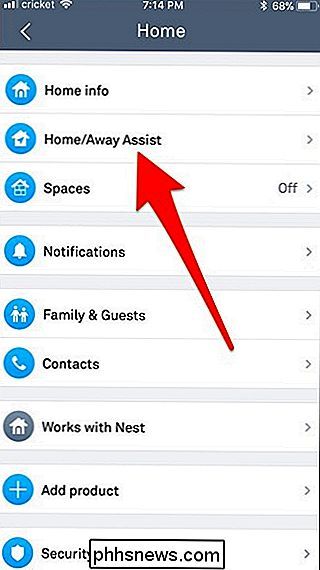
Comme vous pouvez le voir, l'emplacement de notre exemple de téléphone n'est pas utilisé pour déterminer si "Domicile" ou " Away "est activé. Pour changer cela, appuyez sur l'option "Utiliser l'emplacement du téléphone"
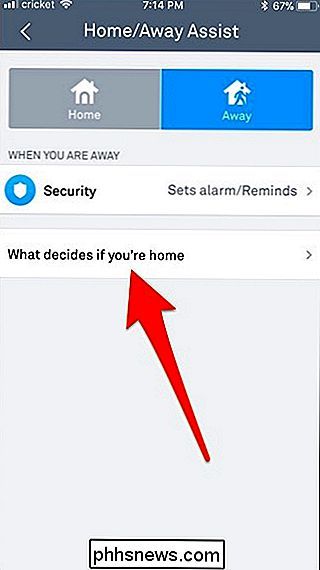
Puis activez l'interrupteur à bascule qui apparaît. L'application Nest passe à l'état "Domicile" ou "Absent" en fonction de l'emplacement GPS de votre téléphone.
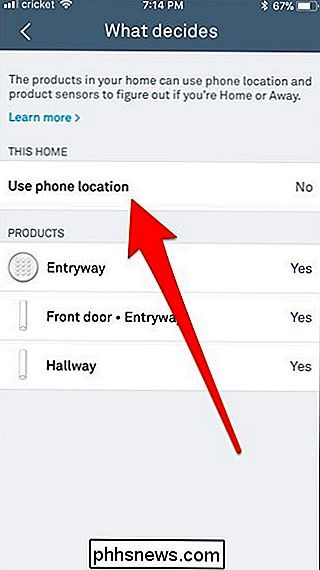
Vous pouvez également appuyer sur chaque capteur répertorié pour votre système Nest Secure et l'inclure ou l'exclure de la fonction Chez moi / Absent. Si vous désactivez tout, vous devrez manuellement basculer sur "Domicile" ou "Absent" dans l'application Nest pour définir votre statut.
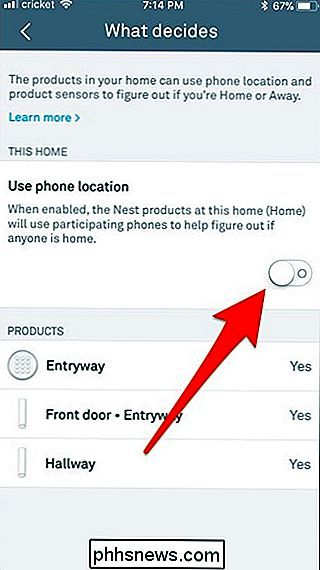
Une fois que vous avez réglé tout cela, revenez en arrière et appuyez sur le paramètre "Sécurité" dans la section «Lorsque vous êtes absent» de la page principale «Assistance à domicile / Absence»
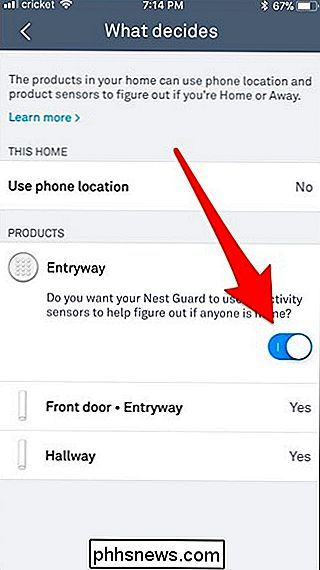
L'interrupteur à bascule en haut vous permet de déterminer si l'application Nest active ou désactive automatiquement votre système Nest Secure lorsque vous définissez votre status "Away" ou "Home".
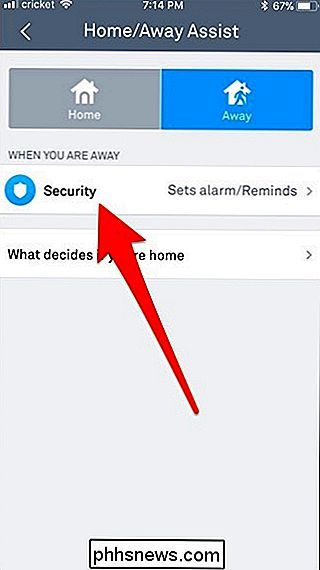
En dessous, vous pouvez choisir le niveau de sécurité à associer aux statuts "Home" et "Away"
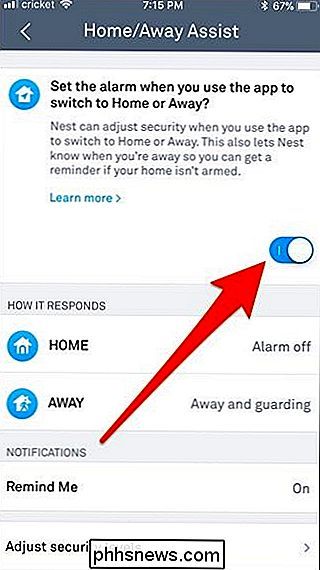
Enfin, le "Remind Me" permet à votre Nest de vous envoyer un une notification vous rappelant d'armer votre système Nest Secure lorsque l'application Nest détecte que vous n'êtes pas chez vous. Ceci est la notification illustrée en haut de l'article, mais cette fois-ci, ces notifications fonctionneront correctement, puisque nous avons résolu le problème d'assistance à la maison / absence.
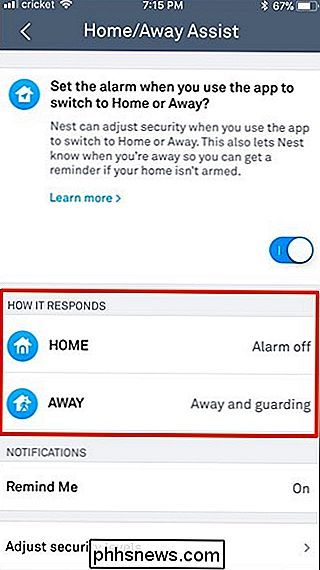
Avec une Nest, il est très facile d'armer et de désarmer manuellement votre système Nest Secure, désactiver entièrement Home / Away Assist n'est pas une mauvaise idée. Cependant, si vous êtes un grand fan de l'automatisation complète, ce sont les paramètres que vous voudrez personnaliser et manipuler.
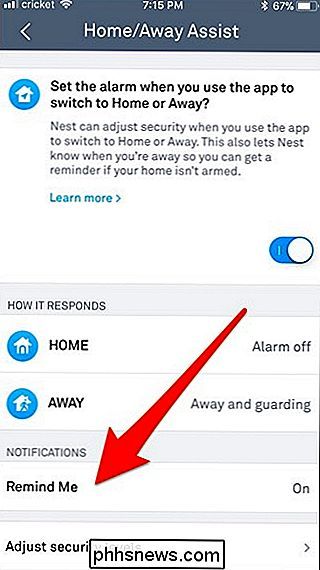

Comment modifier la priorité des réseaux sans fil dans Windows 8 ou 10
Windows vous connecte automatiquement aux réseaux sans fil auxquels vous vous êtes connecté par le passé. Si vous êtes à proximité de plusieurs réseaux auxquels vous avez déjà été connecté, Windows utilise un système de priorité pour choisir un réseau Wi-Fi. Windows 7 inclut un outil graphique pour gérer la priorité de votre réseau sans fil.

Découvrez les nouvelles fonctionnalités de Safari Early with Safari Technology Prévisualisation
Certaines des nouvelles fonctionnalités les plus intéressantes de macOS 10.13 High Sierra sont dans Safari, et vous pouvez les essayer maintenant sans mettre à jour votre version complète système d'exploitation. Pendant la WWDC 2017, Apple s'est vanté d'une performance plus rapide de Safari, a montré une nouvelle fonctionnalité de blocage pour toutes les vidéos à lecture automatique et a parlé de bloquer le suivi de vos mouvements.



